Oh, come a volte è bella la sequenza video che accompagna questa o quella canzone. Di norma, questo è chiamato "clip", e spesso è la canzone adattata che gli ascoltatori e i fan dei musicisti amano più della sua versione in studio o radiofonica. Ma cosa succede se non riesci a trovare esattamente ciò che suona nel video da nessuna parte? Dopotutto, non sarà trasmesso alla radio, su Internet è anche lontano dal fatto che possa essere trovato. Cosa resta allora da fare? Taglia tu stesso la canzone dalla clip.
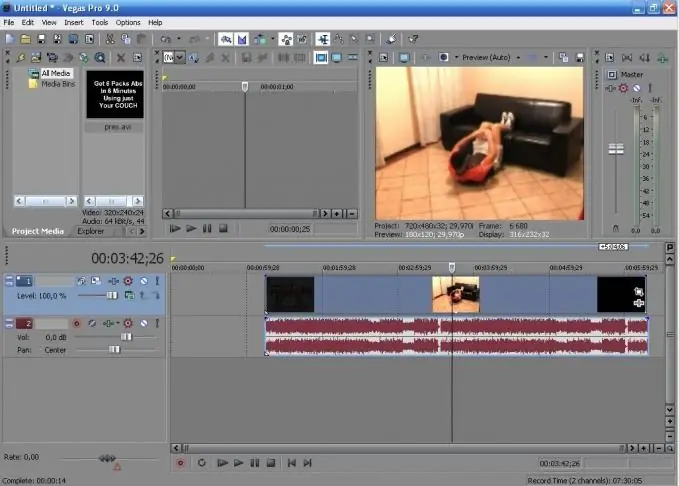
Istruzioni
Passo 1
Non abbiate paura, non c'è niente di sbagliato in questo. Sono lontani i tempi in cui, per tagliare qualcosa da qualche parte, era necessario fare scorta di lama, lente d'ingrandimento e colla. Grazie alla tecnologia moderna, il nostro mondo è diventato quasi completamente digitale, il che rende la nostra vita molto più facile.
Passo 2
Quindi, procediamo all'intervento "chirurgico" nella vita personale della clip. Per questo abbiamo bisogno del programma Sony Vegas, una cosa estremamente conveniente per tali operazioni. Di per sé, questo programma può eseguire quasi tutte le azioni relative al video e molto di ciò che riguarda il suono.
Passaggio 3
Innanzitutto, apri la finestra del programma. Se è aperto a schermo intero, è meglio ridurlo alla dimensione di un terzo dello spazio precedentemente occupato. Quando il problema con la dimensione è risolto, puntiamo i corsi sulla clip desiderata, premiamo il tasto sinistro del mouse e trasciniamo il file video dalla cartella sul desktop alla finestra del programma. Per questo l'abbiamo ridotto.
Passaggio 4
Una volta completata la procedura di trasferimento, la finestra del programma può essere riportata alla visualizzazione originale - schermo intero. Sarà ancora più conveniente.
Passaggio 5
Quindi, quello che abbiamo - due tracce (una con il video, l'altra con l'audio). Se si preme il tasto di riproduzione, su entrambe le tracce inizierà contemporaneamente il movimento delle strisce, che determinano il tempo trascorso della clip. Ma dal momento che siamo interessati solo al file audio, vi presteremo attenzione.
Passaggio 6
Seleziona la traccia che contiene il suono, copiala, quindi elimina tutte le informazioni che erano contenute nella finestra aperta. Quindi creiamo una nuova traccia, inseriamo il file selezionato, lo salviamo in formato mp3, assegniamo il nome che preferisci e godiamoci il risultato del nostro lavoro.






